如何使用 Plesk™ 建立電子郵件伺服器
最後修訂日期:
2017-07-05
本篇教學文章說明使用者如何在 Virtualization Station 中執行的 Windows Server 虛擬機上,設定 Plesk 以將它用作電子郵件伺服器。
什麼是 Plesk™?
Plesk™ 是一款商用網站代管平台,為伺服器管理員提供網頁介面的控制台,可管理網站、電子郵件伺服器、資料庫、DNS 等服務。Plesk™ 也支援安裝 WordPress、Docker®、Git 等擴充功能,以及 Node.js、PHP 與 Python 等架構。
必要條件:
- 執行 Windows Server (2008 R2 或以上版本) 的虛擬機
- 網域名稱
- 下載 Plesk for Windows 安裝程式
備註:使用 Plesk™ 需有授權。Plesk™ 網站也提供免費試用版。
- 啟動 Windows Server 遠端桌面並執行 plesk-installer.exe。輸入 Windows Server 登入名稱與密碼,然後點擊[Log in](登入)。

- 點擊[Install or Upgrade Product](安裝或升級產品),然後選擇最新安裝版本(截至本文發佈時間為止,最新版本為 Plesk Onyx 17.5.3)。點擊[Continue](繼續)。

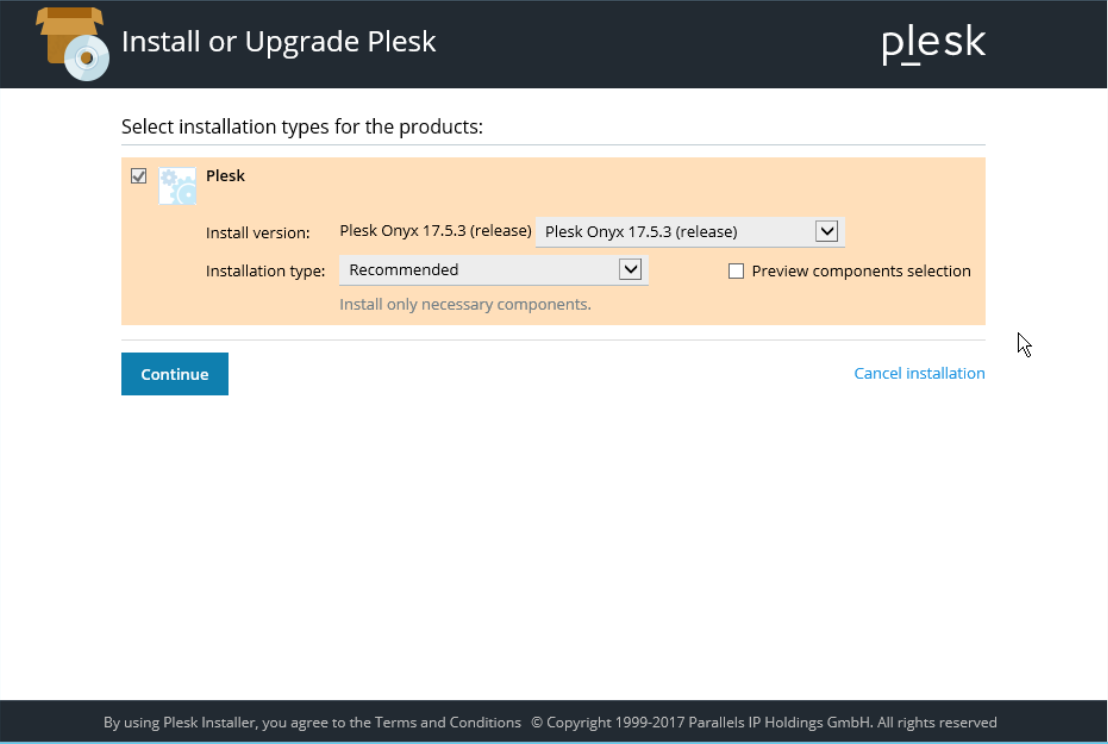
- 確認安裝目錄並輸入密碼。點擊[Continue](繼續)以安裝 Plesk。

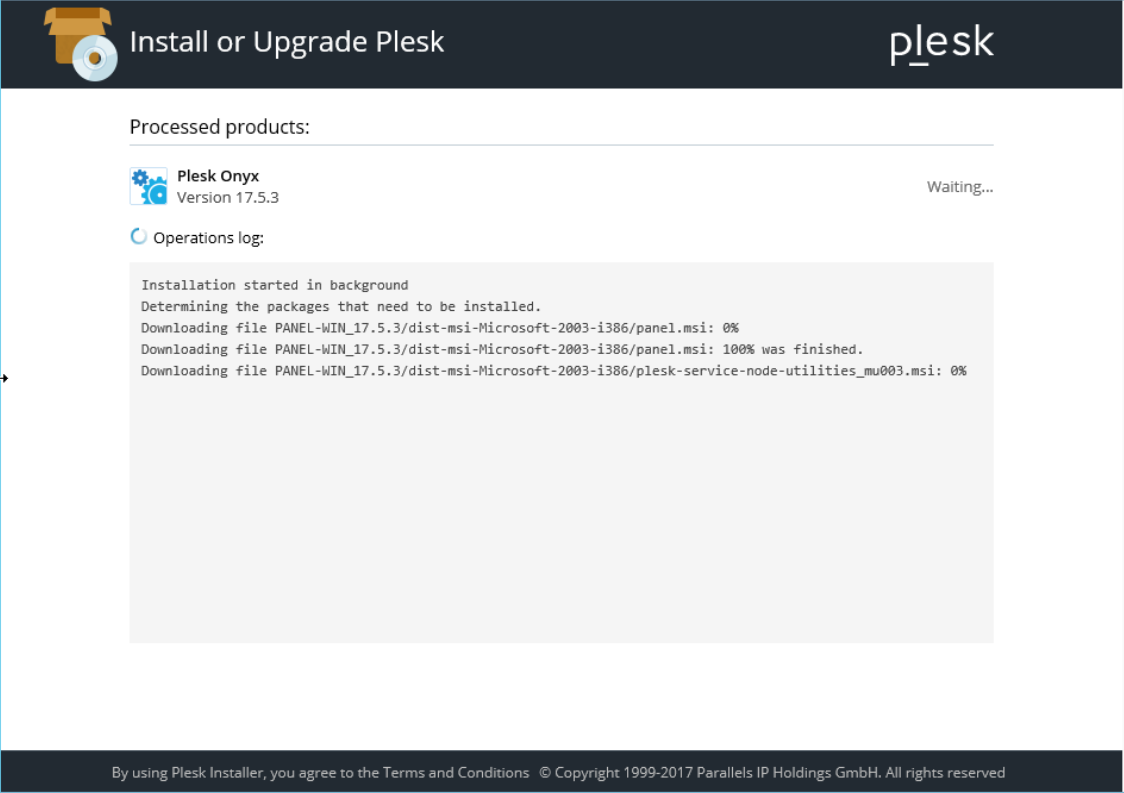
- Plesk 安裝完成後,請點擊[OK](確定)。

- 使用 Plesk 管理員或 Windows Server 使用者名稱與密碼登入。
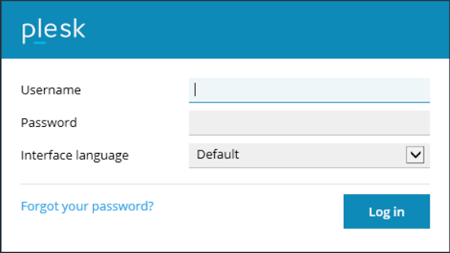
- 選擇[Individual/Personal Use](個人/私人使用)與[Power User view](進階使用者檢視)。點擊[OK](確定)。
如此可讓您自訂網頁介面設定。如需 Plesk GUI 的相關資訊,請參閱 Plesk 說明文件。

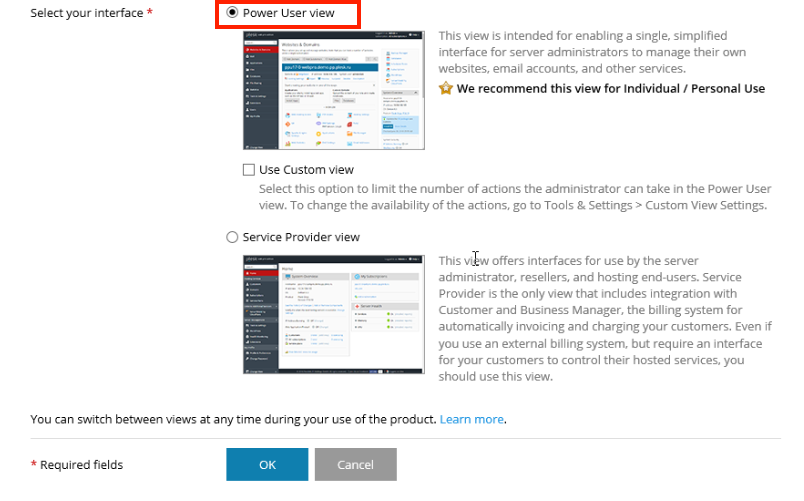
- 輸入 Windows Server 的網域名稱,然後變更 Plesk 管理員的密碼。點擊[OK](確定)。
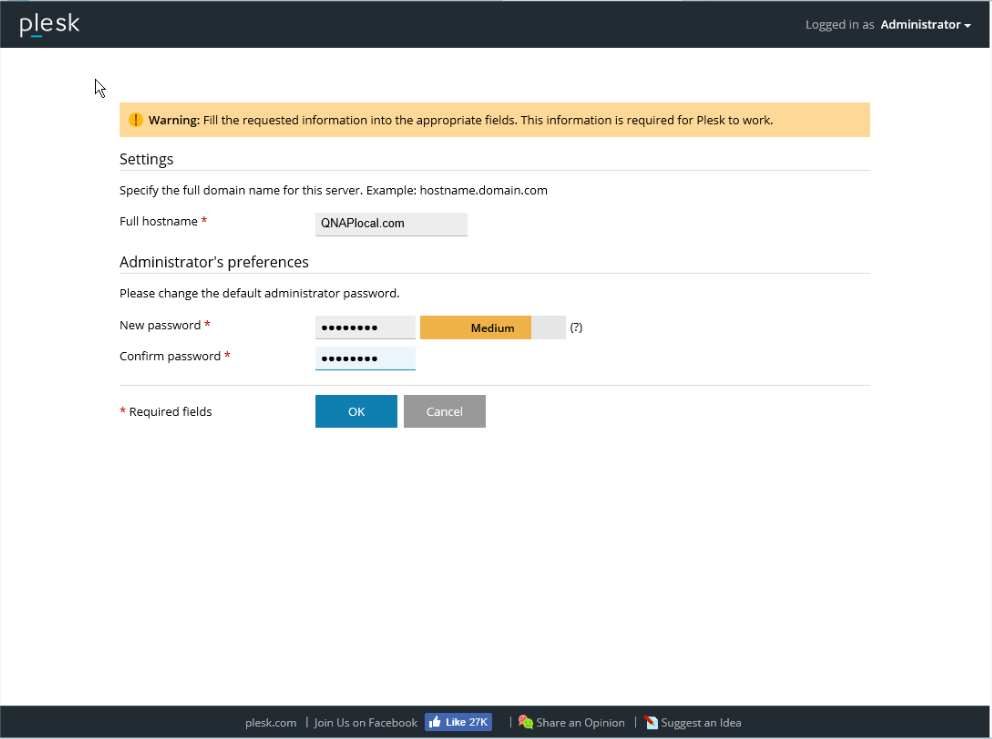
- 輸入管理員資訊,然後點擊[OK](確定)。
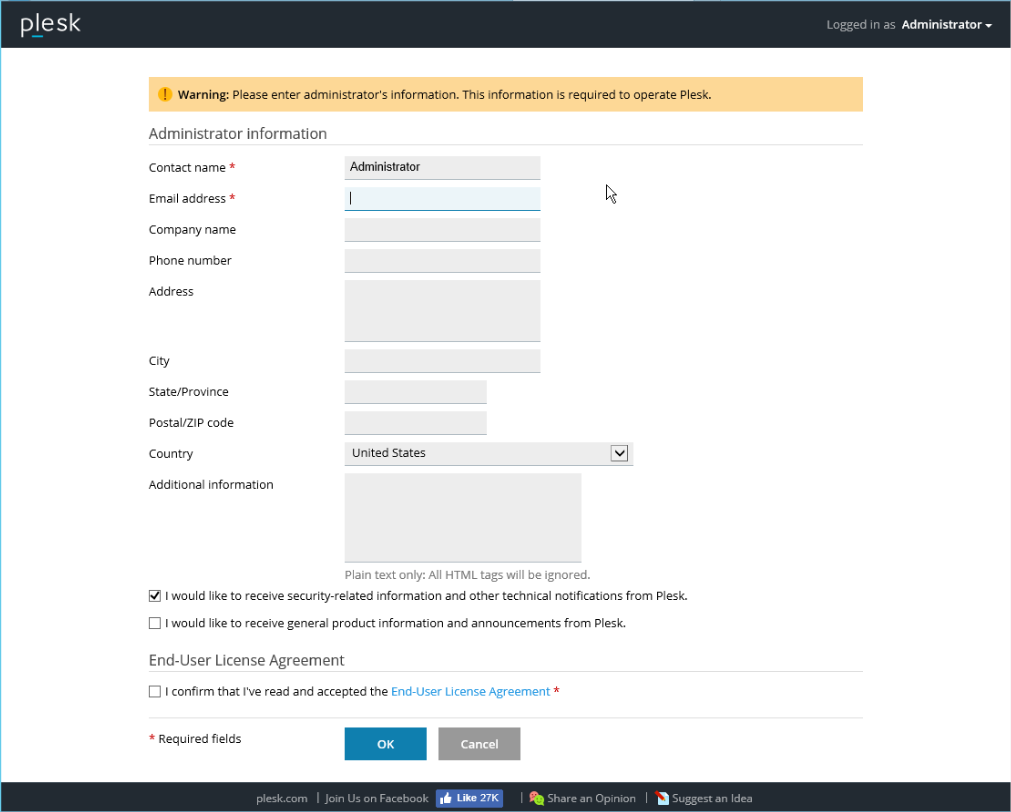
- 輸入網域名稱、IP 位址與登入認證資料以建立網頁空間。點擊[OK](確定)。
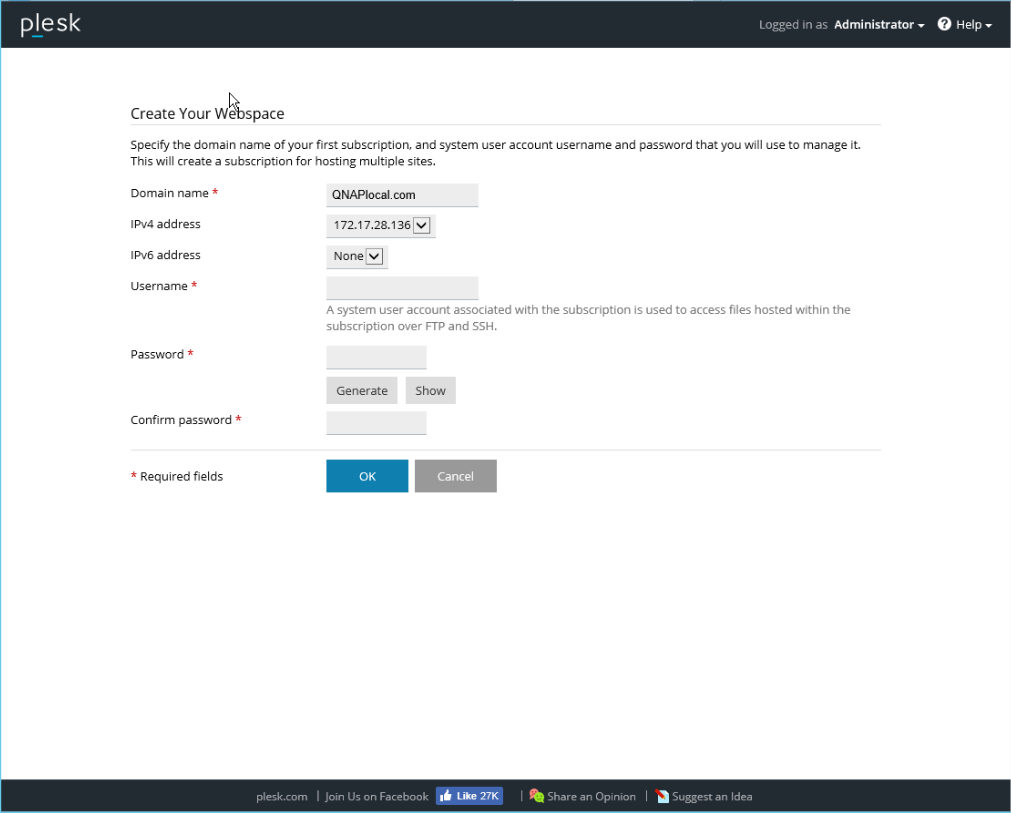
- 點擊[Install Key](安裝金鑰),然後輸入 Plesk 啟用碼。點擊[OK](確定)。
如果您沒有 Plesk 啟用碼,可以申請免費試用授權以進行測試。
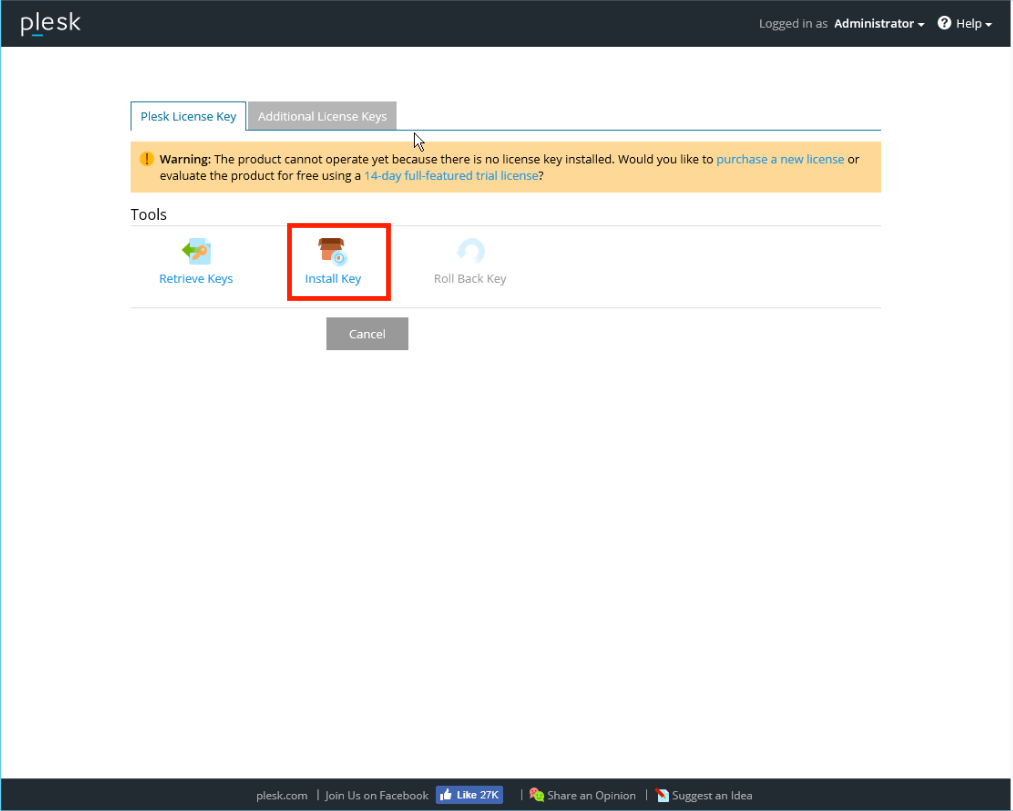
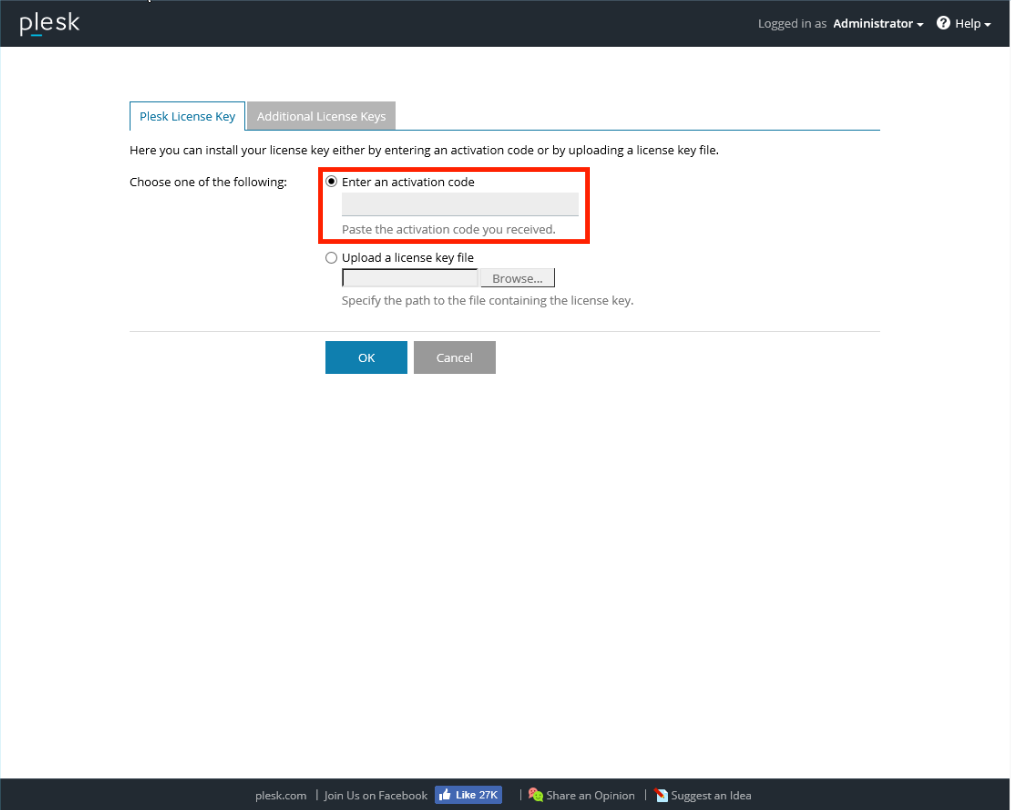
- 進入 Plesk 網頁介面。您可以管理 Windows Server 的網站與網域。
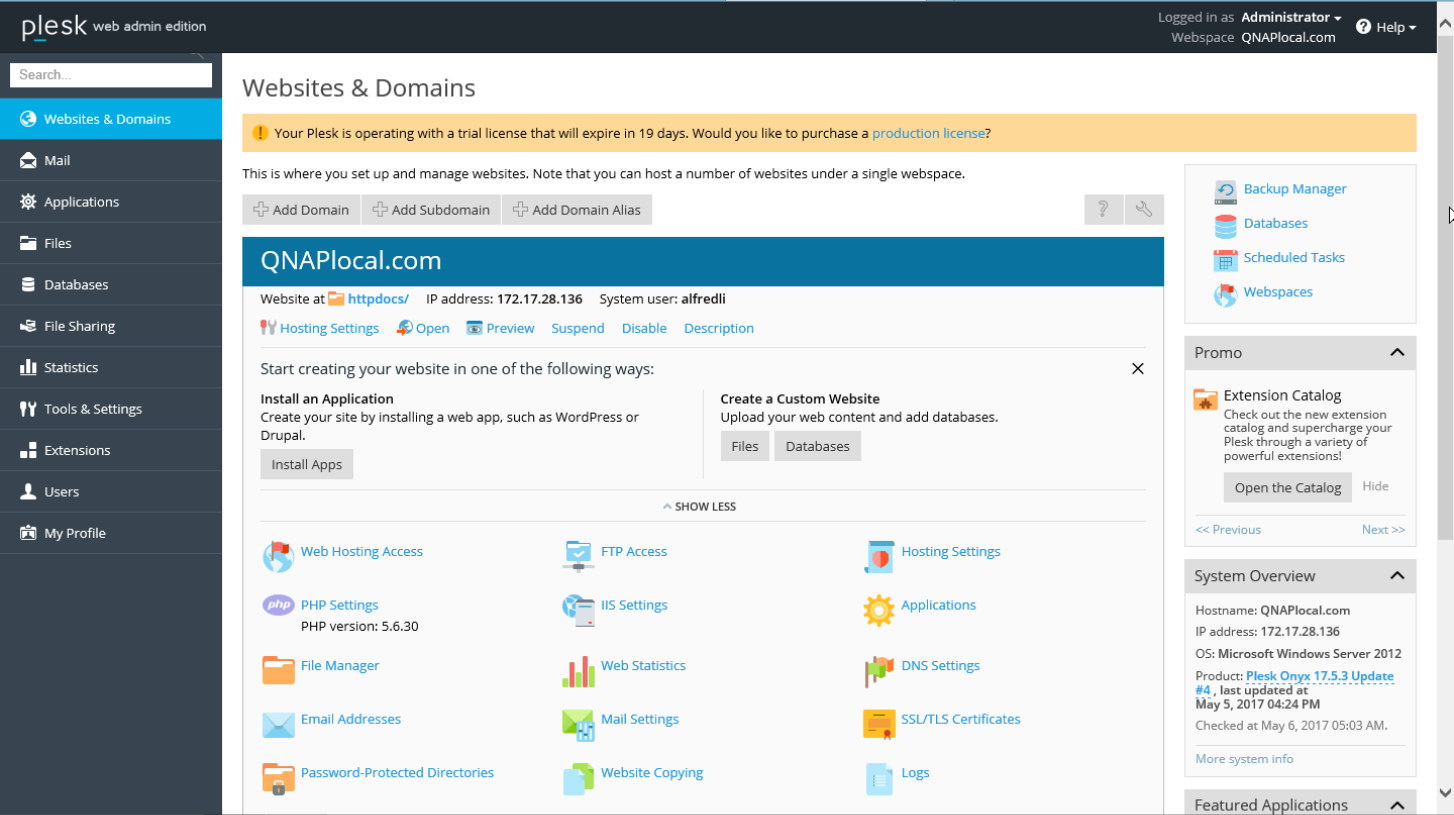
- 點擊左側選單中的[Mail](郵件)。點擊[Create Email Address](建立電子郵件地址)。
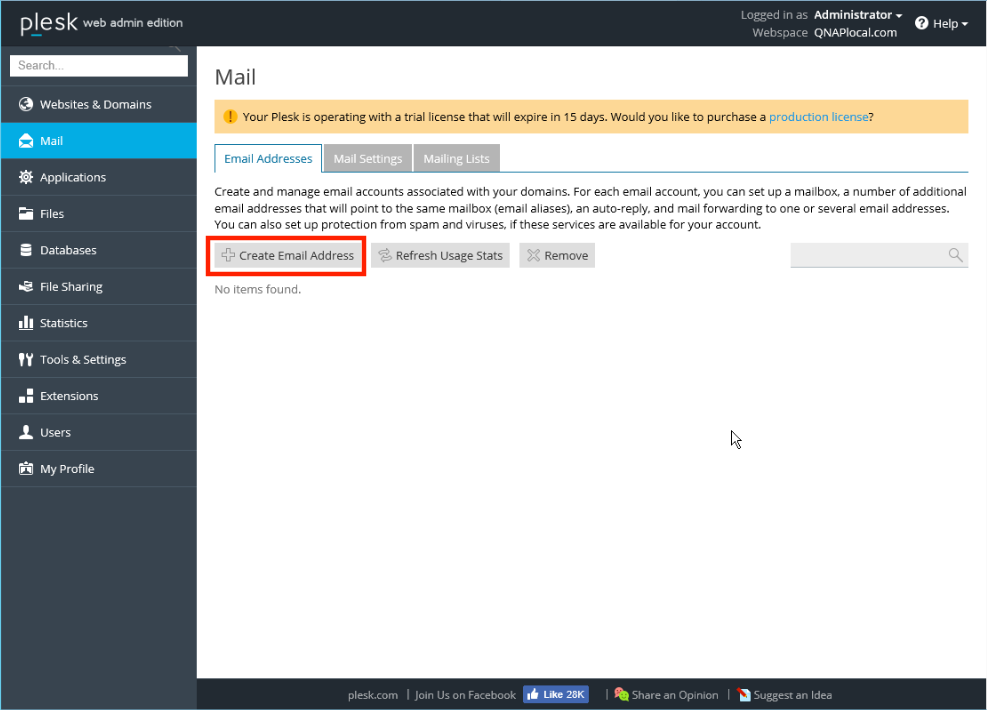
- 指定電子郵件地址。您也可以設定信箱的空間限制。點擊[OK](確定)。

- 開啟新的網頁瀏覽器分頁,然後前往 webmail.yourdomain.com。網頁郵件頁面隨即開啟。使用您建立的帳號資料登入。
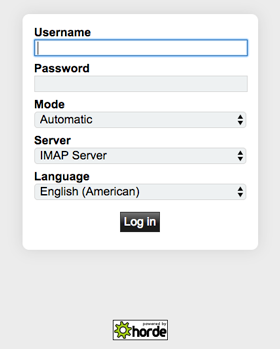
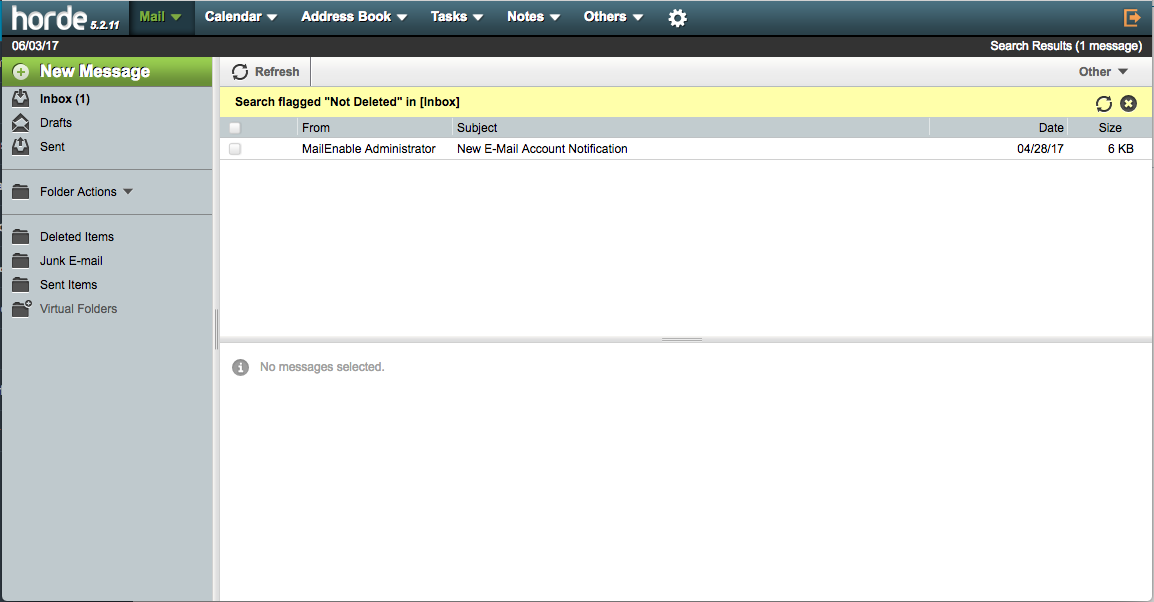
其他設定(選填)
- Windows Server 中的電子郵件用戶端服務僅支援 Horde IMP H5。Linux 型伺服器則支援 Horde IMP H5 與 Roundcube。
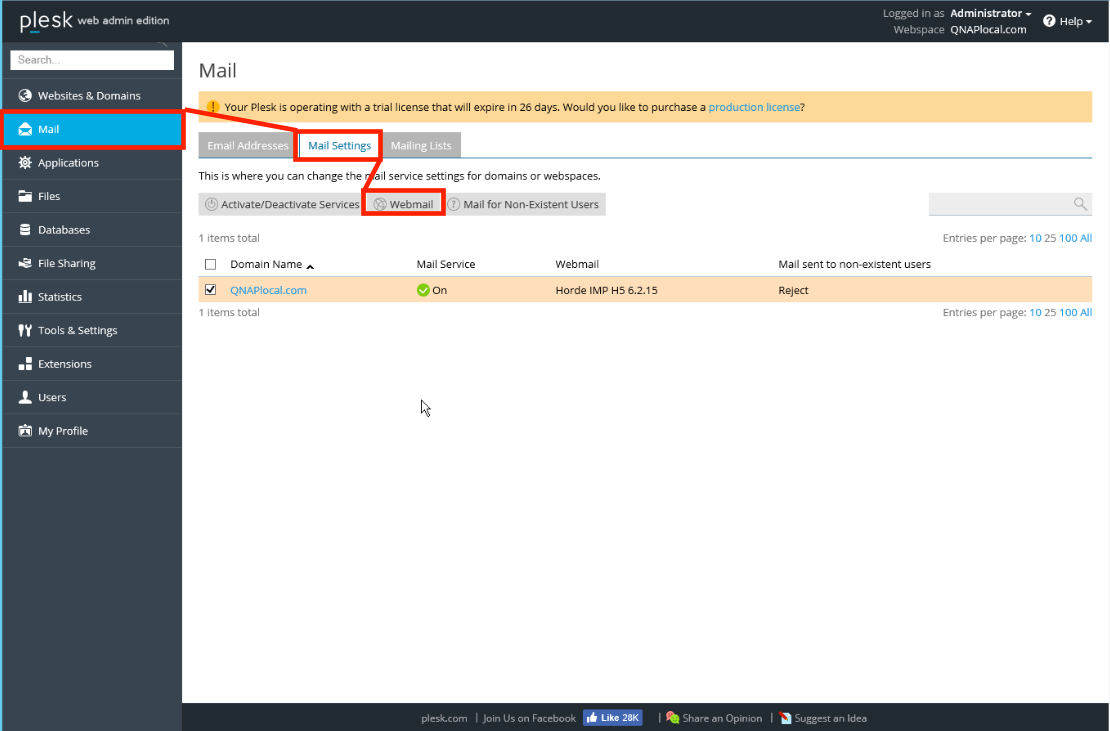
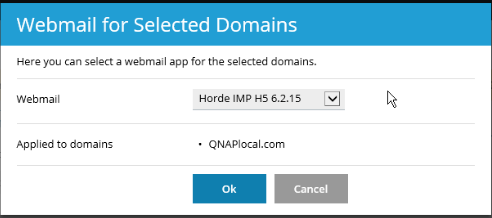
- 若要修改資料儲存位置,請前往 Windows Server 並啟動[Plesk Reconfigurator]>[Change Plesk Backup Data location](變更 Plesk 備份資料位置)。點擊[Browse...](瀏覽...)以指定新位置,然後點擊[Next](下一步)。
您可以掛載 NAS 共用資料夾或使用 iSCSI 啟動器來利用 NAS 的儲存容量。 點擊此處以深入瞭解如何使用 iSCSI 啟動器
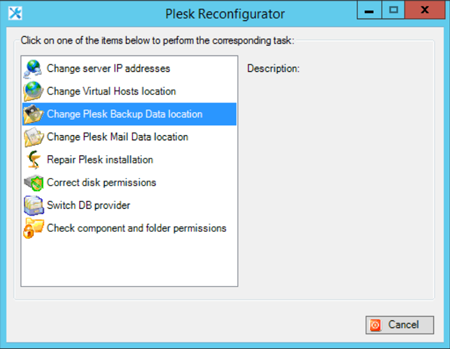
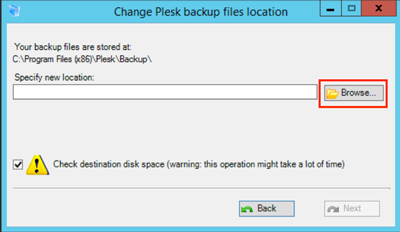
- 如果您已經有 DNS 管理服務,可以將您的 Windows Server IP 位址指定為 ns1.yourdomain.com 與 ns2.yourdomain.com。如此可節省重設原始 DNS 設定的時間。
參考資料:
- https://www.plesk.com/
- https://docs.plesk.com/release-notes/onyx/software-requirements/
- https://docs.plesk.com/en-US/onyx/deployment-guide/plesk-installation-and-upgrade-on-single-server/1click-plesk-installation/installing-plesk-for-windows-in-one-click.76448/
- https://docs.plesk.com/en-US/onyx/administrator-guide/website-management/mail-settings.70616/
- https://www.qnap.com/en/how-to/tutorial/article/how-to-connect-to-your-qnap-turbo-nas-from-windows-server-2012-using-mcs





